Como melhorar sua loja com taxonomia clara
Publicados: 2016-06-16Se você procurar conselhos on-line sobre como melhorar sua loja ou aumentar as vendas, o que você lê provavelmente varia de dicas de design a ideias e estratégias gerais de marketing.
Mas raramente a resposta para a pergunta “como faço para melhorar minha loja?” simples. Nem é uma questão de experimentar métodos de marketing até encontrar um que funcione. Às vezes, o motivo pelo qual sua loja não é eficaz tem menos a ver com marketing e mais com as decisões que você tomou no início de sua vida útil.
As categorias, tags e atributos que você usa em conjunto com seus produtos têm um efeito profundo no sucesso de sua loja , acredite ou não. Se você não pensou intencionalmente sobre a taxonomia que criou e aplicou durante a configuração de sua loja, pode estar vendo os resultados agora – ou seja, frustração, confusão ou redução nas vendas.
Vamos dar uma olhada em como você pode retrabalhar a taxonomia de sua loja para melhorar o desempenho geral de sua loja, tornando mais fácil para os clientes usarem (e, como resultado, mais propensos a levar a compras).
Tudo sobre categorias, tags e atributos e como eles são usados no WooCommerce
Quando falamos de taxonomia em relação ao WooCommerce, estamos nos referindo a como você classifica e organiza seus produtos para que os compradores possam encontrar o que procuram de forma rápida e fácil .
Existem três tipos de taxonomia usados no WooCommerce:
- categorias ,
- etiquetas , e
- atributos .
As categorias são as classificações mais amplas de produtos , seguidas de tags e, por fim, atributos, que são os métodos mais específicos de organização de itens . O uso de todas as três taxonomias permite que os compradores classifiquem e filtrem itens de maneira ampla e, em seguida, muito especificamente, dependendo do que desejam encontrar.
Por exemplo, você pode ter uma categoria chamada “camisas”. Todas as suas camisas, independentemente do corte, comprimento da manga, ajuste, tamanho e assim por diante, se enquadram nessa classificação ampla.
Para começar a filtrar a seleção, um comprador pode analisar suas tags. Todas as camisas com mangas curtas podem compartilhar uma etiqueta de “camisas de manga curta”. Clicar nessa tag só mostraria – você adivinhou – camisas com mangas curtas.
Por fim, um comprador pode usar atributos, que normalmente são aspectos específicos do produto, como cor, tamanho, ajuste e assim por diante, para revisar apenas os itens específicos que deseja. Assim, seu comprador pode clicar em “vermelho” e olhar apenas para camisas vermelhas de manga curta.

Qualquer loja WooCommerce pode usar todas essas três taxonomias para tornar as compras e a classificação de produtos mais rápidas e fáceis para os clientes . Vamos explorar como você pode fazer isso por meio de sua navegação, widgets e algumas outras opções.
Construa o núcleo da navegação da sua loja em torno de categorias
Como indicamos, as categorias são a classificação mais ampla em que seus produtos se enquadram. Você pode pensar neles como grandes “baldes” nos quais você classificaria itens físicos – todas as camisas vão para um balde, todas as calças vão para outro, sapatos para outro e assim por diante.
O truque para usar as categorias de forma eficaz é construir a navegação da sua loja em torno delas . Os lojistas que não se sentem à vontade com a navegação geralmente se sentem assim porque há uma incompatibilidade entre as opções que estão apresentando e o que os compradores estão realmente tentando encontrar .
Clique para Tweetar
Portanto, se você vende cadeiras, sofás e tapetes, esses itens devem ser classificados em categorias e essas categorias devem ser vinculadas na navegação central da sua loja. E se um comprador clicar na categoria “tapetes”, a taxonomia adicional usada (tags e atributos) permitirá que ele explore ainda mais e reduza os produtos exibidos .
E se você tiver muitos produtos, você pode se perguntar, e, portanto, muitas categorias? Você ainda vai querer torná-los presentes em sua navegação - talvez não da mesma forma que as lojas menores. Isso exige a criação de subcategorias que são essencialmente “baldes menores” dentro dos maiores e o uso de menus suspensos ou submenus para exibir tudo.

Voltando ao nosso exemplo de móveis: em vez de ter cadeiras e sofás como categorias, eles se tornariam subcategorias de “assentos”. E os tapetes podem ser uma subcategoria de “piso”, junto com coisas como pisos, laminados e assim por diante. Assim, tudo ainda está presente e os clientes podem encontrar facilmente os “baldes” de produtos que desejam a partir de sua navegação central como ponto de partida.
Para mais algumas dicas sobre como construir uma navegação eficiente no WooCommerce, confira este post, que fala sobre como usar categorias, as necessidades de seus clientes e UX inteligente para realizar grandes coisas.
Use tags para permitir que os compradores encontrem e naveguem facilmente por itens semelhantes
Depois das categorias vêm as tags, que estão no meio no que diz respeito à taxonomia. No WooCommerce, as tags são melhor usadas para ajudar seus compradores a encontrar produtos específicos dentro de categorias – por exemplo, um estilo de camisa (manga curta, manga comprida, corte atlético e assim por diante).
As tags também podem ter um grande impacto na classificação da sua loja nos mecanismos de pesquisa. Mesmo que você não esteja tornando-os uma grande parte da taxonomia de sua loja, a presença deles em uma página de produto pode afetar a classificação da página para palavras-chave importantes ou se presta em geral à sua popularidade online.

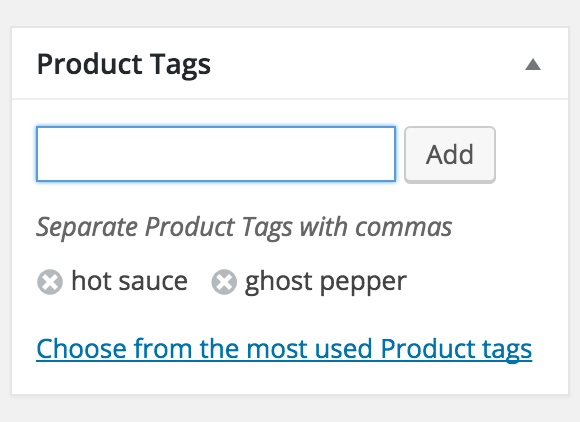
Adicionar tags a produtos no WooCommerce é um processo rápido: edite o produto de sua escolha e digite as tags que deseja usar no campo “Tags”, separadas por vírgulas. É isso! (Se você estiver familiarizado com o WordPress - sim, mesmo negócio.)
Para permitir que os compradores naveguem pelas tags que você adicionou, basta adicionar o widget de tag integrado ao WooCommerce. Este widget exibirá as tags usadas, permitirá que os compradores cliquem em cada uma e mostrará uma página elegante dos produtos com a tag escolhida . É como uma pesquisa, mas mais rápido.
Os atributos não servem apenas para escolher variações - eles são cruciais para refinar os resultados da pesquisa e restringir as seleções
Depois das tags, a última parte da taxonomia que você deve conhecer são os atributos. Esses são os critérios mais restritos que um comprador pode usar para filtrar e encontrar produtos – e, em alguns casos, possivelmente os mais úteis.
No WooCommerce, um dos usos mais comuns para atributos é em conjunto com variações de produtos . Aqui, você cria e adiciona atributos para que os compradores possam escolher a cor, o tamanho ou outra variação correta do produto que estão comprando.
Mas os atributos não precisam ser usados apenas dessa maneira . Você também pode usá-los para facilitar o processo de encontrar produtos, permitindo que os compradores reduzam seus resultados de pesquisa em questão de momentos.
Digamos que um visitante de sua loja pesquise por "travesseiro". Ambos estão encantados e nervosos ao ver dezenas de resultados. Se você fez a devida diligência e adicionou atributos a esses produtos - como cor, tamanho, forma e materiais usados - esse visitante pode filtrar seus resultados de pesquisa para visualizar apenas os travesseiros que combinam com seu gosto.
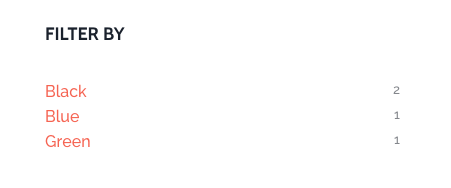
Isso pode ser feito com o widget de navegação em camadas, outro recurso integrado ao núcleo do WooCommerce. Este widget permite que os compradores filtrem instantaneamente os produtos exibidos por qualquer atributo que você escolher - como cor, como você vê acima, ou (a partir do WooCommerce 2.6) classificação do produto.
Dicas para fazer tudo funcionar em conjunto
Agora você deve ter uma boa ideia de como usar categorias, tags e atributos separadamente para ajudar os compradores a navegar em sua loja. Mas há algo a ser dito sobre colocá-los todos juntos também, e o tipo de mágica que acontece quando sua taxonomia combina como peças de um quebra-cabeça.
Para começar, ter uma forte compreensão do que deve ser uma categoria, uma tag e um atributo ajudará bastante . Em 99% das lojas, não deve haver sobreposição entre essas taxonomias.
Se você achar que está usando as mesmas palavras ou frases entre suas tags e atributos, considere estas duas situações:
- Use suas tags para ajudar os compradores a encontrar produtos semelhantes nas categorias . Por exemplo, camisas de manga curta (um tipo de camisa), loveseats (um tipo de assento), etc.
- Não use tags , se sua loja não for grande o suficiente para merecê-las. Se você carrega apenas xícaras de café, a única coisa que os clientes esperam filtrar são os atributos – tamanho, cor, capacidade etc.
Da mesma forma, se você tiver apenas uma categoria, não precisará de tags e atributos, então escolha um . Sugerimos o uso de atributos simplesmente porque você provavelmente precisará deles para variações de produtos.
Para fazer com que todas essas partes da taxonomia funcionem perfeitamente e sem sobreposição, recomendamos dar uma olhada no que já existe em sua loja e onde pode haver algumas lacunas em sua estratégia. Se você estiver confiando em uma tag mais do que em qualquer outra, talvez seja necessário que ela seja uma categoria . Da mesma forma, se um atributo não descreve um aspecto de um produto (cor, tamanho etc.), mas descreve o próprio produto , considere torná-lo uma tag.
Por fim, lembre-se de que pode ser necessário revisitar e reavaliar sua taxonomia à medida que sua loja cresce. É absolutamente possível superar suas tags ou precisar de novas categorias. Não tente encaixar pinos redondos em buracos quadrados - se você precisar refazer a experiência, faça-o! Seus compradores agradecerão com mais compras e menos carrinhos abandonados.
Taxonomia mais clara = um caminho mais fácil para as vendas
Fazer melhor uso da taxonomia em sua loja - suas categorias, tags e atributos - não apenas tornará sua navegação mais profissional (embora pareça!). Uma taxonomia mais clara é uma das melhores maneiras de aumentar as vendas e leva muito pouco tempo para fazer melhorias nessa área.
Ao oferecer aos seus compradores uma maneira mais rápida e eficiente de encontrar e filtrar os produtos que estão procurando, você está dando a eles um caminho mais direto para o carrinho de compras. E com esse caminho direto vem o lucro para você... e a felicidade para eles. Isso é um ganha-ganha, se já vimos um.
Você tem alguma dúvida sobre como gerenciar categorias, tags ou atributos no WooCommerce? Dê-nos um grito nos comentários e deixe-nos saber como podemos dar uma mão.
Leitura recomendada:
- Gerenciando categorias de produtos, tags e atributos
- WooCommerce 101: categorias de produtos, tags, atributos e classes de envio
- Como aumentar as vendas com atualizações na sua navegação
